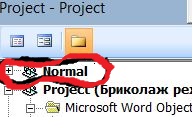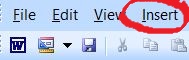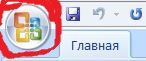Одно из самых частых задумок, перед тем как что-то делать всплывает в голове вопрос как это сделать с минимальными затратами. Ведя свой блог и ряд сайтов, предварительно постоянно пишешь Word текст. Что-то берешь из головы, что-то копируешь подходящее из веб — страниц. И тут каждый может попасть на лишнюю работу — каждый раз приходится приводить исходный текст файла и добавленный фрагмент к общему знаменателю.
С интернета текст источника обычно сохраняется, а нам это надо!? Решение этой задачки привело меня к первому знакомству c еще с одним языком программирования (после PHP, разумеется) – Microsoft Visual Basic. Не заморачивайтесь читать в Википедии обширный текст странички, посвященной этому языку — все равно ничего с наскоку не пойметеJ
Я, заглянув туда, понял только то, что мне нужно было: Sub и End Sub. Далее все почерпнуто из Computer bild 2008 года и ручками, ручками.
1. Итак, запускаем программу Microsoft Office Word 2007, жмем «горячие» клавиши Alt+F11 открывается окно Microsoft Visual Basic. На левой боковой панели выбираем (запись не видна?- тогда жмем сочетание Ctrl+R)
2. Выбираем в меню обведенное красным,
щелкаем, в открывшемся подменю выбираем команду Module—
откроется окно в котором наберите код, начинающий с Sub и кончающийся End Sub (Without в переводе с английского — без) Далее нажимаем на кнопку сохранения «Документ Word с поддержкой макросов» и закрываем окно Microsoft Visual Basic.
3. Теперь назначаем комбинацию клавиш для созданного макроса. Для этого нажимаем кнопку Office
Щелкаем внизу по кнопке Параметры Word и выбираем пункт Настройка. Внизу нажимаем сочетание клавиш Настройка. В открывшемся окне в столбце категорий указываем на макросы, а в правом окошке щелкаем по названию созданного макроса TextWithoutFormat
4. В поле Новое сочетание клавиш нажимаем на комбинацию клавиш, которую хотите назначить для выполнения этого макроса, например, Ctrl+ `, щелкаем по кнопке Назначить, Закрыть и по ОК.
5. И заключительное: Вы решили вставить скопированный текст из буфера обмена без форматирования,- нажимаем комбинацию клавиш Ctrl+ `; если требуется сохранить форматирование — Ctrl+V.
P.S. 1. Если в окошке макроса не появляется ваш TextWithoutFormat – потренируйтесь пощелкаете в окне макросов ворда- и у вас все получится как надоJ
2. Далеко не факт, что в интернете имеются другие пути к решению этой задачки, мой пример не лучший, всякое бываетJ
3. Обязательно проверьте, как получилось по обоим вариантам – с форматированием: в текст лезет не тот шрифт и т.п.; без форматирования – то, что надо, — тот же шрифт, без рисунков и прочего чего вам не надо.